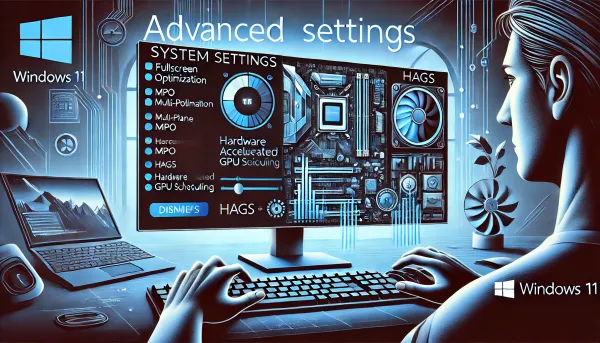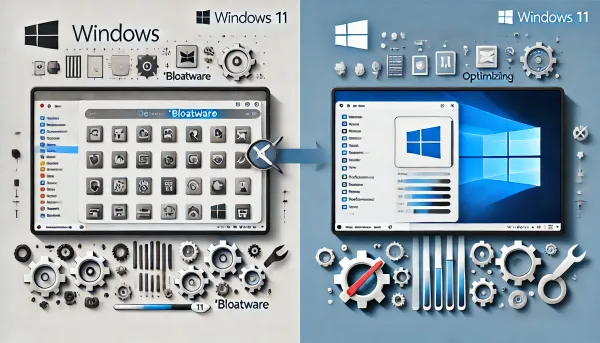Optimisations et personnalisation de Windows 11

Une fois que vous avez installé Windows 11 et supprimé les bloatwares, il reste encore quelques étapes cruciales pour maximiser les performances de votre système. Ces optimisations peuvent considérablement améliorer la réactivité de votre PC, que vous l’utilisiez pour du gaming ou pour des tâches intensives. Dans cet article, nous allons vous montrer comment effectuer les ajustements nécessaires pour que votre Windows 11 soit le plus performant possible.
Optimisations de base
Désactiver le Fast Startup
Le Fast Startup est une fonctionnalité qui permet à Windows de démarrer plus rapidement en mettant une partie du système en veille prolongée lors de l'arrêt. Bien que cela puisse sembler utile, cela peut causer des problèmes avec certains pilotes et périphériques.
- Ouvrez le Panneau de configuration.
- Accédez à Options d’alimentation.
- Cliquez sur Choisir l’action des boutons d’alimentation à gauche.
- Cliquez sur Modifier des paramètres actuellement non disponibles.
- Décochez Activer le démarrage rapide et cliquez sur Enregistrer les modifications.
Régler les options d'alimentations sur "Meilleure performance"
Windows 11, par défaut, ajuste les performances du système pour économiser l'énergie. Pour maximiser la puissance, surtout pour les tâches gourmandes en ressources comme les jeux ou le montage vidéo, vous pouvez basculer le mode d’alimentation sur "Meilleure performance".
- Allez dans Paramètres > Système > Alimentation et batterie.
- Sous Mode d'alimentation, sélectionnez Meilleures performances.
Désactiver Intégrité de la mémoire
L'Intégrité de la mémoire fait partie de la fonctionnalité Core Isolation et aide à protéger votre système contre les attaques visant à injecter du code malveillant dans le noyau. Cependant, cela peut utiliser des ressources système supplémentaires et, dans certains cas, affecter les performances des jeux ou des applications intensives.
- Ouvrez Paramètres > Confidentialité et sécurité > Sécurité Windows > Isolation du noyau.
- Décochez Intégrité de la mémoire.
- Redémarrez votre ordinateur.
Désactiver les Machines Virtuelles
Les machines virtuelles consomment des ressources même lorsque vous ne les utilisez pas activement. Si vous n'avez pas besoin d'exécuter des machines virtuelles (VM), il est conseillé de désactiver cette fonctionnalité pour libérer des ressources.
- Recherchez Fonctionnalités Windows dans la barre de recherche de Windows.
- Décochez Virtual Machine Platform.
- Cliquez sur OK, puis redémarrez le système.
Désactivation des applications en arrière-plan
Accédez à Paramètres > Confidentialité et sécurité > Applications en arrière-plan.
Activer le Game Mode
Le Game Mode de Windows 11 permet de prioriser les performances du jeu en réduisant l’impact des tâches d’arrière-plan.
- Allez dans Paramètres > Jeux > Mode de jeu.
- Activez le Mode de jeu.
Personnalisation de Windows 11
Désactiver l’Amélioration du pointeur de la souris
L’amélioration du pointeur de la souris est une fonctionnalité qui modifie la vitesse du pointeur en fonction de la vitesse de déplacement de votre souris. Bien que cela puisse être utile pour une utilisation quotidienne, les joueurs préfèrent souvent la désactiver pour une précision accrue.
- Allez dans Paramètres > Appareils > Souris > Options supplémentaires de la souris.
- Dans l'onglet Options du pointeur, décochez Améliorer la précision du pointeur.
- Cliquez sur OK pour enregistrer.
Désactiver les animations inutiles
Accédez à Paramètres > Accessibilité > Effets visuels, puis désactivez les animations pour un système plus réactif.
Modification du thème et des icônes
Vous pouvez personnaliser l'apparence de Windows en modifiant le thème, les icônes, et les sons.
Allez dans Paramètres > Personnalisation > Thèmes et choisissez un thème léger pour améliorer la visibilité tout en réduisant les ressources visuelles.
Désactiver la Xbox Game Bar
La Xbox Game Bar est utile pour certains utilisateurs, mais elle consomme des ressources en arrière-plan, même si vous ne l'utilisez pas. Si vous ne capturez pas d’écran ou ne diffusez pas de contenu via cette fonctionnalité, il est préférable de la désactiver.
- Allez dans Paramètres > Jeux > Xbox Game Bar.
- Désactivez l'option Ouvrir la Xbox Game Bar avec ce bouton.
Désactiver les Captures
Les captures d’écran automatiques et les enregistrements vidéo peuvent être pratiques, mais ils ralentissent aussi les performances, notamment si vous ne les utilisez pas souvent.
- Allez dans Paramètres > Jeux > Captures.
- Désactivez Enregistrer en arrière-plan pendant que je joue et Enregistrer l’audio lors de l’enregistrement d’un jeu.